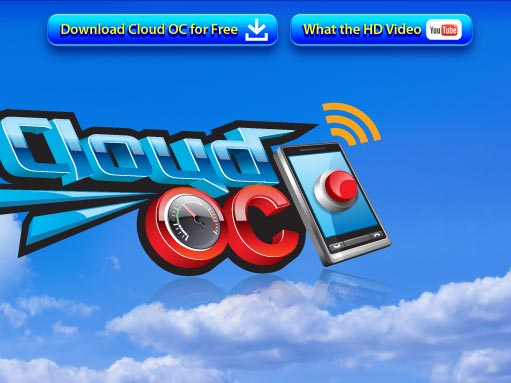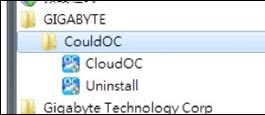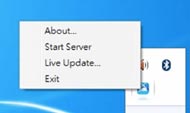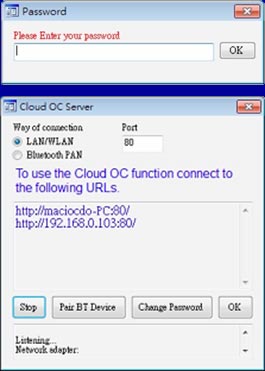| |
|
โดยปกติเมื่อคุณต้องการโอเวอร์คล็อกระบบ คุณมีจำเป็นอย่างที่จะต้องเข้าไปยังหน้าต่างของ BIOS เพื่อระบุหรือปรับเปลี่ยนค่าต่างๆ ตามต้องการ โดยวิธีการนี้ถือเป็นเรื่องปกติที่จะต้องปฏิบัติทุกครั้งเมื่อต้องการโอเวอร์คล็อกอยู่แล้ว ซึ่งแม้ว่าในปัจจุบันจะมียูทิลิตี้ที่สามารถปรับแต่งระบบผ่านระบบปฏิบัติการวินโดว์ได้แล้ว แต่ก็ถือว่าเป็นวิธีที่ยังไม่สมบูรณ์แบบนักเพราะคุณไม่สามารถโอเวอร์คล็อกในขณะที่มีการรันโปรแกรมเบนมาร์คที่อยู่บนโหมด full Screen ได้ คุณมีความจำเป็นที่จะต้องมีอีกหนึ่งหน้าต่างเพื่อใช้ในการปรับแต่ง ซึ่งนั่นหมายความว่าโปรแกรมเบนมาร์คบางโปรแกรมจะหยุดการทำงานลง และคุณจะต้องโอเวอร์คล็อกและเบนมาร์คใหม่, จะดีหรือไม่ หาคุณสามารถโอเวอร์คล็อกในขณะที่กำลังเบนมาร์ค ด้วยอุปกรณ์พกพาของคุณได้
เนื่องจาก GIGABYTE ตระหนักและเห็นความสำคัญในเรื่องนี้ ทีมวิศวกรของเราจึงได้ออกแบบโซลูชั่นใหม่ขึ้นมา ไม่ใช่เพียงแค่การตรวจสอบการตั้งค่าของระบบเมื่อคุณรันโปรแกรมเบนมาร์คกราฟิกได้เท่านั้น แต่ยูทิลิตี้นี้ยังช่วยให้คุณโอเวอร์คล็อกระบบจากที่อื่นได้อีกด้วย โดยแอพลิเคชั่นดังกล่าวจะมีชื่อว่า GIGABYTE Cloud OC ยูทิลิตี้ใหม่ล่าสุดที่ช่วยให้คุณสามารถโอเวอร์คล็อกในแบบเรียลไทม์ได้อย่างอิสระ คุณสามารถตรวจสอบสถานะระบบ และโอเวอร์คล็อกความแรงของอุปกรณ์ผ่านอุปกรณ์พกพาอย่างเช่น iPad, iPhone, notebook PC, netbook หรือสมาร์ทโฟนรุ่นๆ อื่นที่สามารถทำงานผ่าน browser ได้. โดยมีข้อแม้ว่าเครื่องคอมพิวเตอร์และอุปกรณ์พกพาของคุณจะต้องเชื่อมต่ออินเตอร์เน็ตหรือสนับสนุนการเชื่อมต่อ Bluetooth .
|
| |
| |
| Cloud OC คืออะไร |
Cloud OC เป็นแอพลิเคชั่นที่ได้รับการออกแบบมาสำหรับใช้ในการโอเวอร์คล็อกระบบผ่าน LAN, wireless LAN หรือ Bluetooth ผ่าน ของอุปกรณ์ที่มีการเชื่อมต่ออินเตอร์เน็ต โดยบนตัวแอพลิเคชั่นจะมีแท็บควบคุมทั้งหมด 3 แท็บ คือ Tuner, System Info และ Control. โดยแท็บ Tuner จะเป็นส่วนของการจูนนิ่งระบบทั้งในส่วนของ CPU, Memory, VGA, PCI-E frequencies และ voltages, แท็บ System Info จะเป็นส่วนของมอนิเตอร์สำหรับแสดงสถานะของระบบ เช่น อุณหภูมิของ CPU, รอบของพัดลม, CPU VCore และอุณหภูมิของระบบทั้งหมด โดยจะแสดงสถานะแบบเรียลไทม์ตามเวลาจริง, ส่วนแท็บ Control นั้นจะเป็นของการควบคุมสถานะการทำงานของเครื่อง เช่น restart, power off, suspend, และ hibernate. |
|
 |
|
|
| |
| |
| ลักษณะการทำงานของ Cloud OC |
| |
ใช้งานฟังก์ชันต่างๆ ผ่านอินเทอร์เฟสของCloud OC |
| |
|
|
|
| เชื่อมต่ออุปกรณ์เข้ากับอินเตอร์เน็ต browser |
|
ระบบที่ทำงานบนเมนบอร์ด GIGABYTE |
|
| |
ประโยชน์ของ Cloud OC
- โอเวอร์คล็อกเรียลไทม์แบบ on the fly : Cloud OC รองรับการปรับแต่งแบบครบวงจรทั้ง CPU, Memory, VGA, and PCI-E frequencies และ voltages.
- สามารถมอนิเตอร์ได้จากระยะไกล : Cloud OC สามารถตรวจสอบสถานะของ PC ทั้งในส่วนของอุณหภูมิของ CPU, รอบของพัดลม, CPU VCore และอุณหภูมิของระบบทั้งหมด ในแบบเรียลไทม์หรือตามเวลาจริง
- ควบคุมระบบได้ง่าย : Cloud OC สามารถควบคุมสถานะการทำงานของเครื่อง เช่น restart, power off, suspend, และ hibernate ได้.
- เป็นมิตรต่อผู้ใช้งานด้วย UI ที่มีประสิทธิภาพ : ไม่เพียงแค่ Cloud OC จะใช้งานได้ง่าย, แต่หากคุณได้ลองใช้งานอย่างจริงจังคุณจะพบว่าระบบนี้ช่วยให้คุณตั้งค่าระบบที่มีการเชื่อมต่อได้ทุกที่ของโลก!
|
| |
|
|
|
Tuner tab for
overclocking & tweaking |
System tab for
monitoring hardware |
Control tab for system
power state options |
|
| |
| |
ความต้องการระบบขั้นต่ำของ Cloud OC
Hardware:
- เมนบอร์ด GIGABYTE ที่ได้รับการออกแบบด้วย X58, P55 หรือ H55 chipsets
- อุปกรณ์ที่สามารถทำงานบน browse ได้
- Broadband หรือ Wireless LAN สำหรับเชื่อมต่ออินเตอร์เน็ต (สำหรับเมนบอร์ดและอุปกรณ์ที่เชื่อมต่อ) หรือ Bluetooth สำหรับเชื่อมต่อเมนบอร์ดและอุปกรณ์ที่รองรับ Bluetooth (จะต้องสนับสนับสนุน Bluetooth PAN).
Software:
- PC : ระบบปฏิบัติการ Microsoft Windows
- Cloud OC utility ที่ติดตั้งบน PC
|
| |
วิธีการใช้งาน Cloud OC |
| |
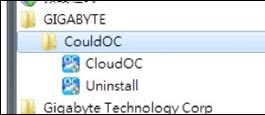 |
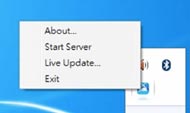 |
| Step 1: เปิดโปรแกรม Cloud OC utility |
Step 2: เริ่มต้นการทำงานของ Cloud OC
server จาก task bar menu
|
| |
|
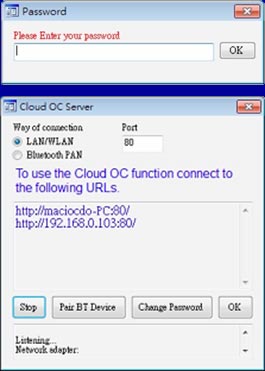 |
|
Step 3: ติดตั้ง password
Step 4: เลือกรูปแบบการทำงาน LAN/WAN mode หรือ Bluetooth mode และทำการเชื่อมต่อ type
และ set up a dedicated IP
|
Step 5: Enter ไปยัง Cloud OC server IP address บนอุปกรณ์ที่มีการเชื่อมต่อ web browser, ทำการ log in ด้วย password |
|
|
| |
| |
|
| |